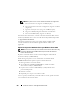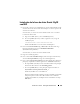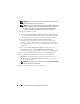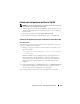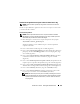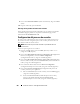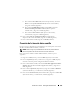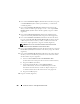Users Guide
Table Of Contents
- Dell™ PowerEdge™ Systems Oracle® Database on Microsoft® Windows Server® x64
- Database Setup and Installation Guide Version 4.4
- Overview
- Before You Begin
- Installing Oracle® RAC 10g R2 Using OCFS
- Installing Oracle RAC 10g R2 Using ASM
- Adding a New Node to an Existing Oracle 10g RAC Cluster
- 数据库设置和安装 指南版本 4.4
- Guide d’installation et de configuration Version 4.4
- Table des matières
- Présentation générale
- Avant de commencer
- Installation d’Oracle® RAC 10g R2 à l’aide d’OCFS
- Installation d’Oracle RAC 10g R2 à l’aide d’ASM
- Ajout d’un nouveau nœud à un cluster Oracle 10g RAC existant
- Einrichtungs- und Installationsanleitung für die Datenbank Version 4.4
- Inhalt
- Übersicht
- Bevor Sie beginnen
- Installation von Oracle® RAC 10g R2 mit OCFS
- Installation von Oracle RAC 10g R2 mit ASM
- Hinzufügen eines neuen Knotens in einem bestehenden Oracle 10g RAC-Cluster
- データベースセット アップ & インストール ガイドバージョン 4.4
- Guía de configuración e instalación de la base de datos versión 4.4
- Contenido
- Información general
- Antes de comenzar
- Instalación de Oracle® RAC 10g R2 mediante OCFS
- Instalación de Oracle RAC 10g R2 mediante ASM
- Adición de un nodo nuevo a un clúster Oracle 10g RAC
- Database Setup and Installation Guide Version 4.4
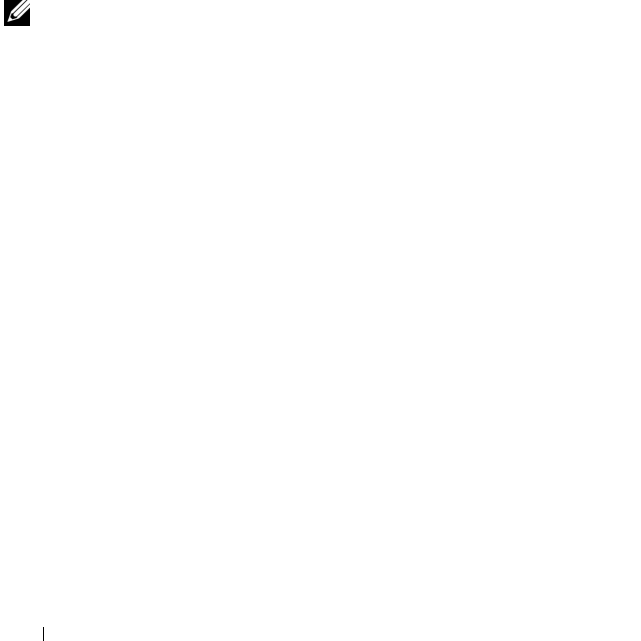
238 Instalación de Oracle
®
RAC 10g R2 mediante OCFS
9
En la ventana
End of Installation
(Fin de la instalación), haga clic en
Exit
(Salir).
10
Haga clic en
Yes
(Sí) para salir de OUI.
Descarga de los parches de Oracle más recientes
Oracle puede proporcionar parches adicionales que no estaban no incluidos
cuando descargó por primera vez el patchset. Puede descargar parches
adicionales desde metalink.oracle.com.
Configuración del proceso de escucha
En esta sección se describen los pasos necesarios para configurar el proceso
de escucha. Necesita configurar el proceso de escucha para conectarse a la
base de datos desde un cliente remoto.
NOTA: Debe instalar el parche antes de realizar el procedimiento descrito
en esta sección.
Realice los pasos siguientes en el nodo 1:
1
Haga clic en
Start
(Inicio), seleccione
Run
(Ejecutar), escriba
netca
y haga clic en
OK
(Aceptar).
2
En la ventana
Real Application Clusters, Configuration
(Real Application
Clusters, Configuración), seleccione
Cluster configuration
(Configuración de clúster) y haga clic en
Next
(Siguiente).
3
En la ventana
Real Application Clusters, Active Nodes
(Real Application
Clusters, Nodos activos), seleccione
Select all nodes
(Seleccionar todos los
nodos) y haga clic en
Next
(Siguiente).
4
En la ventana de
bienvenida, seleccione
Listener Configuration
(Configuración del proceso de escucha) y haga clic en
Next
(Siguiente).
5
En la ventana
Listener Configuration
(Configuración del proceso de
escucha), realice los pasos siguientes
:
a
En la ventana
Listener
(Proceso de escucha), seleccione
Add
(Agregar)
y haga clic en
Next
(Siguiente).
b
En la ventana
Listener Name
(Nombre del proceso de escucha),
acepte el valor predeterminado del campo
Listener name
(Nombre del proceso de escucha) y haga clic en
Next
(Siguiente).